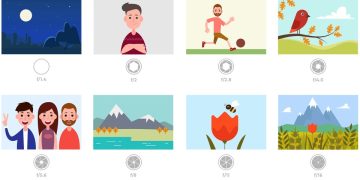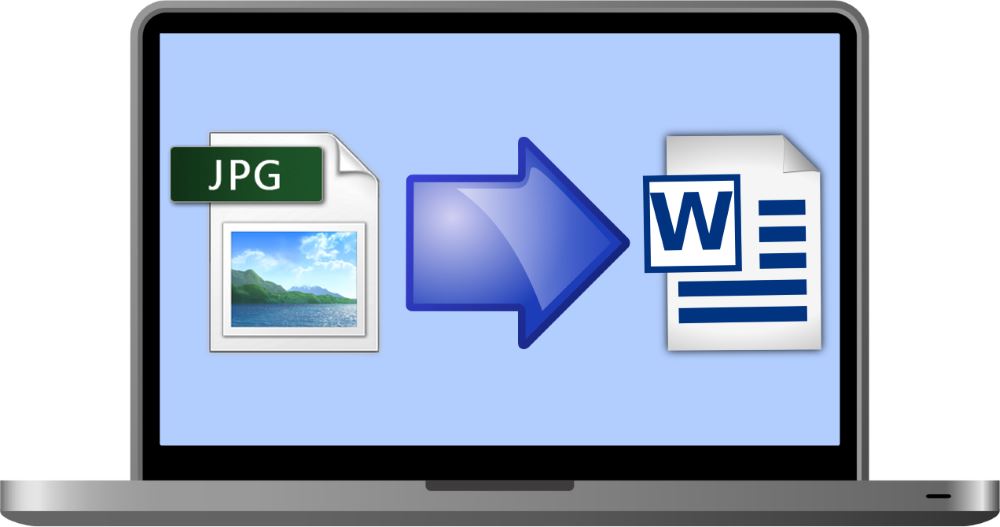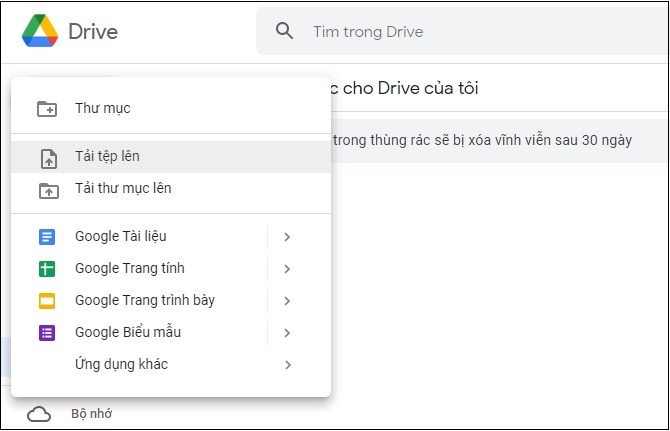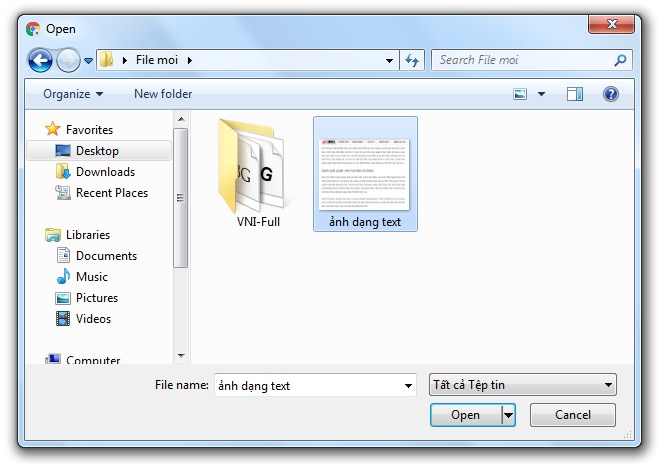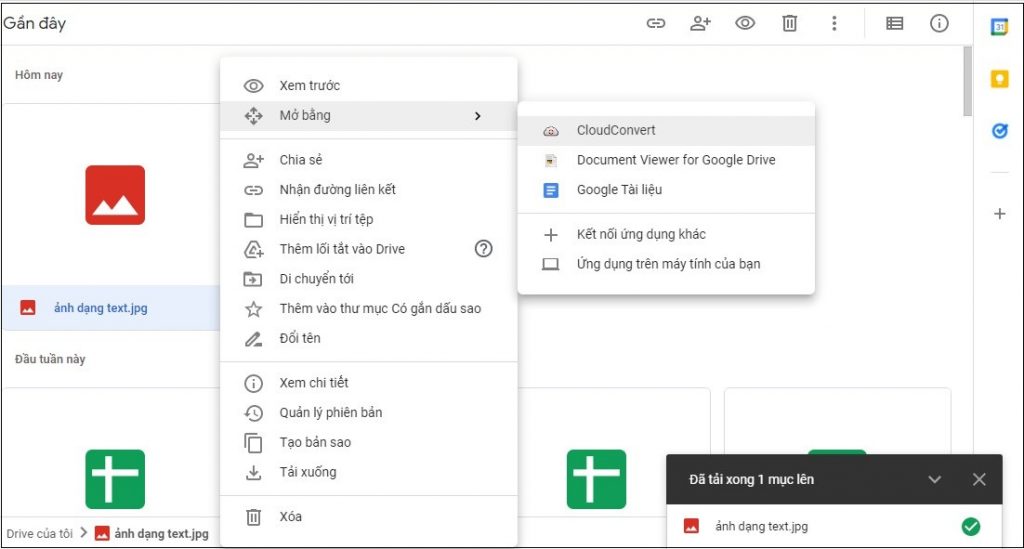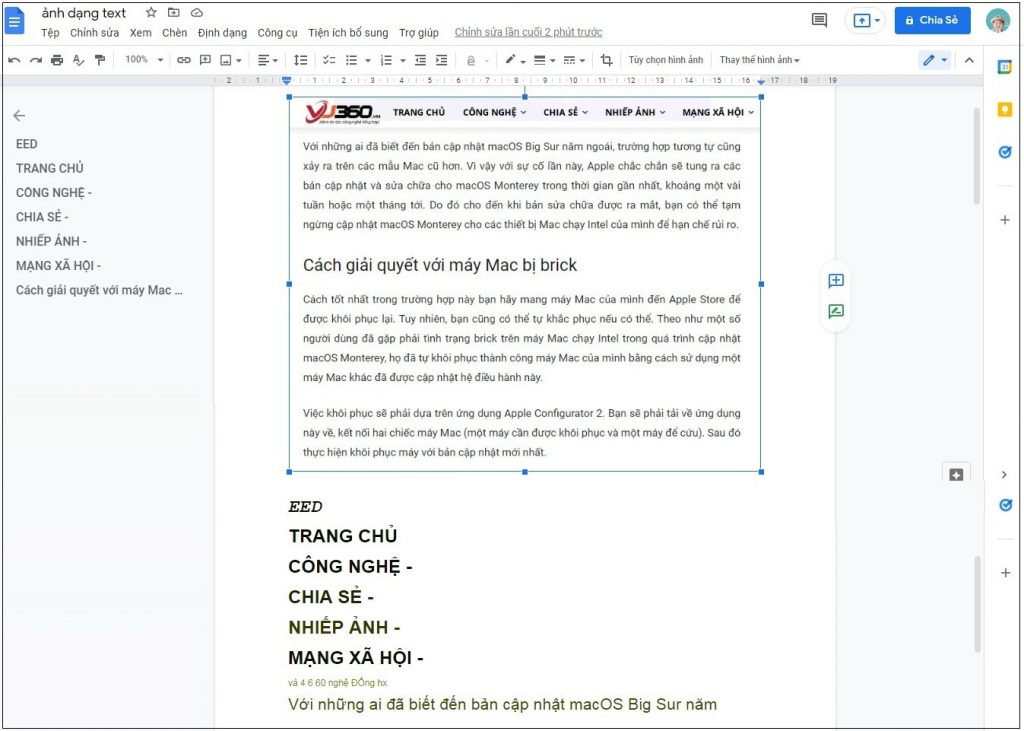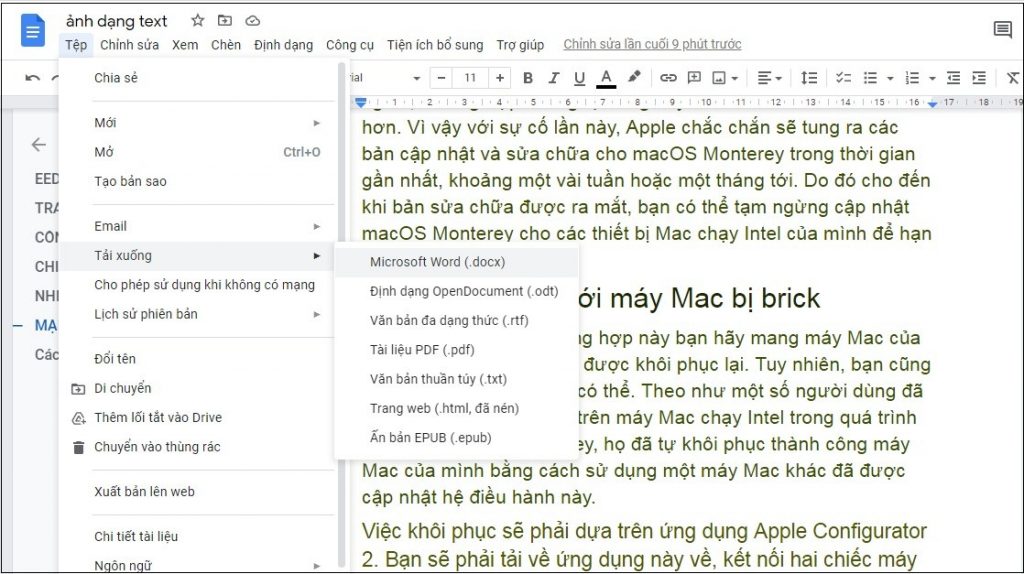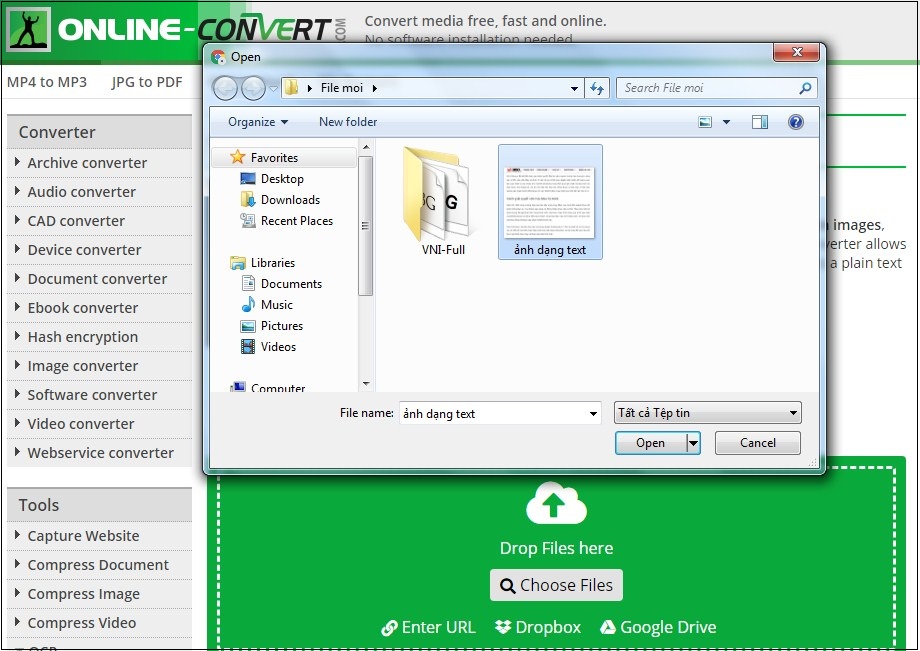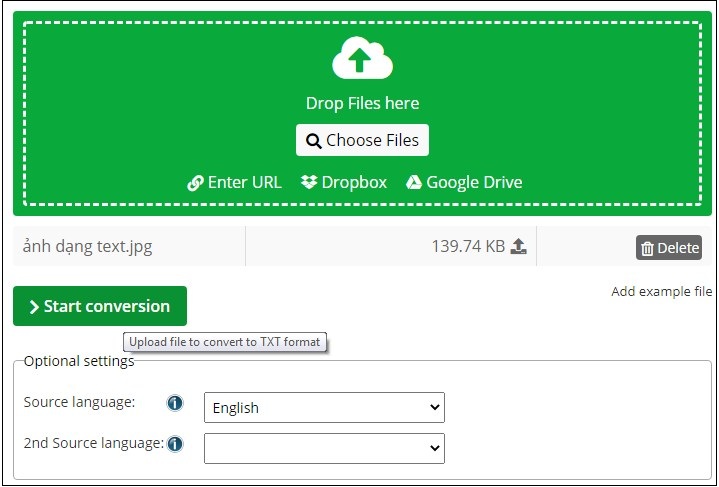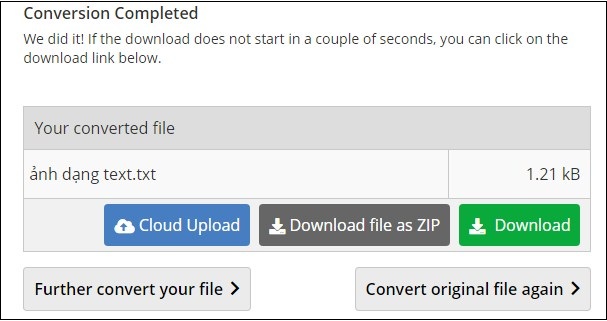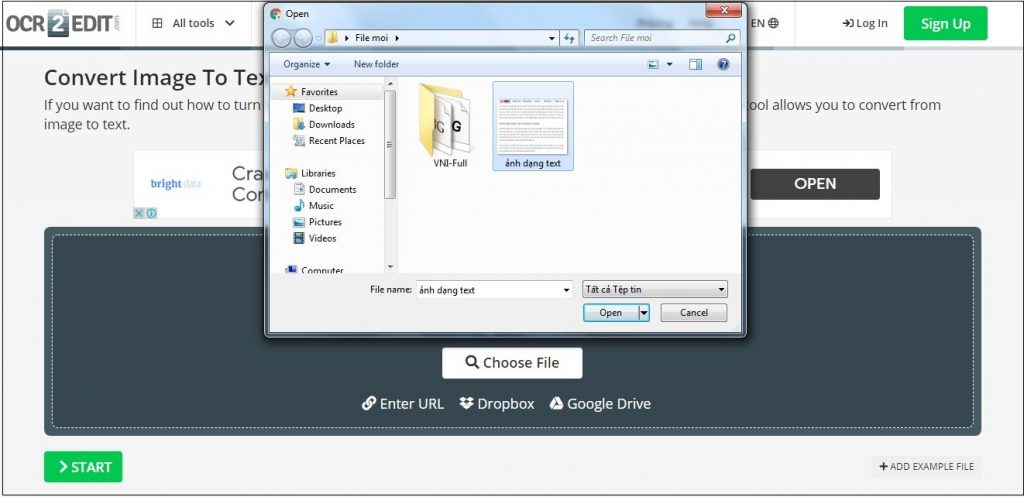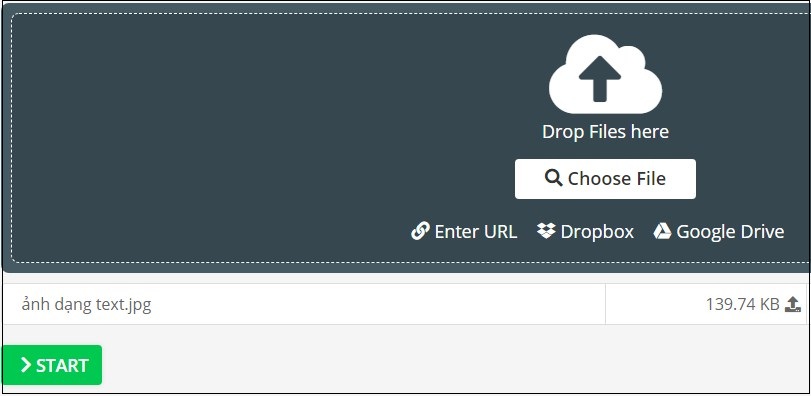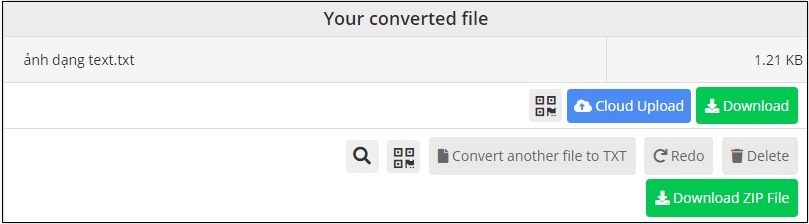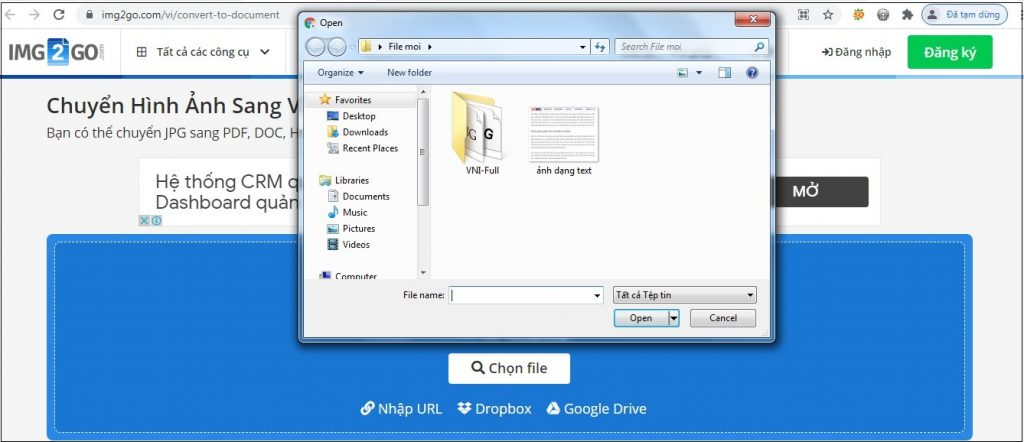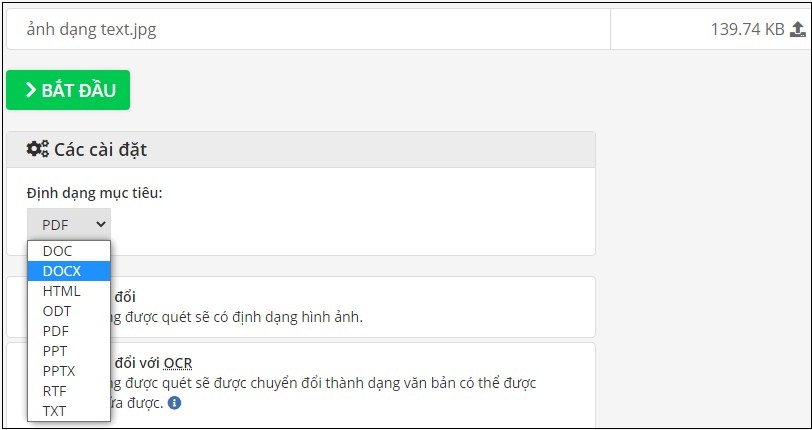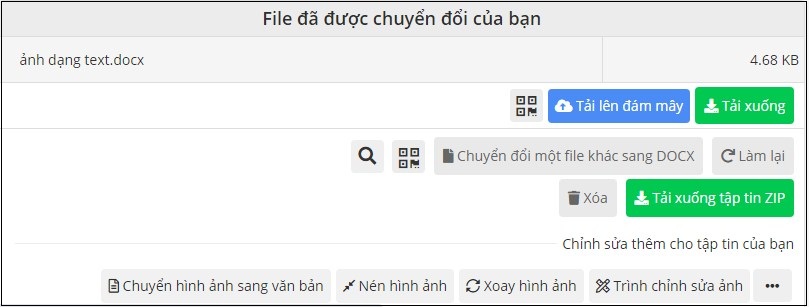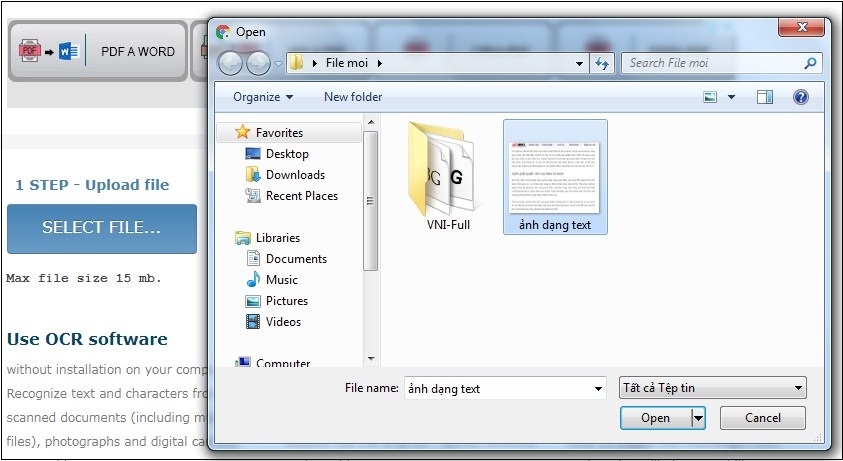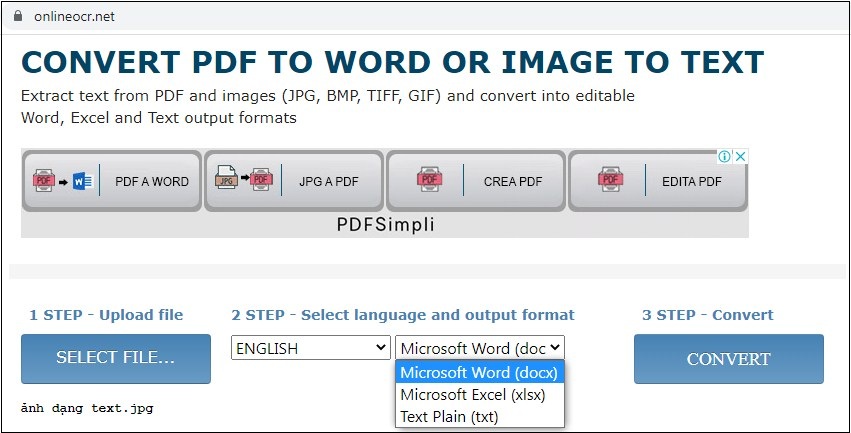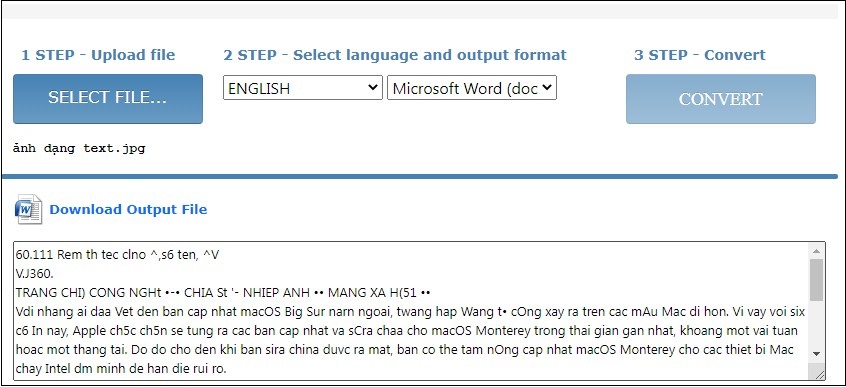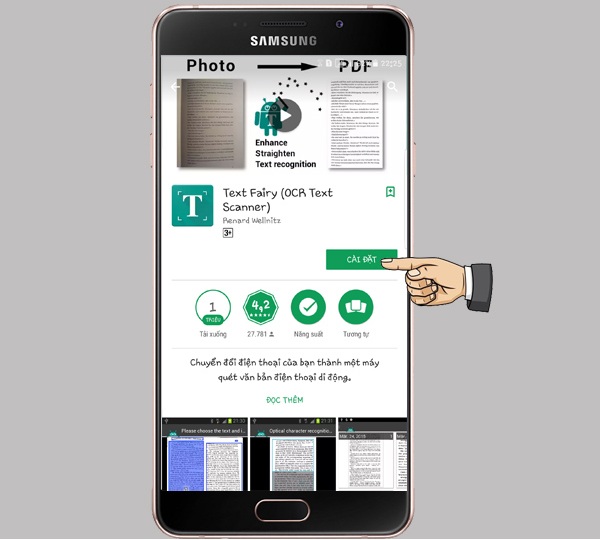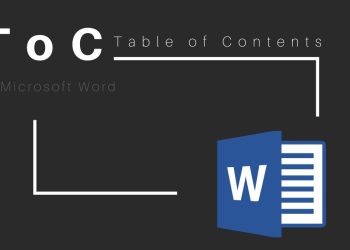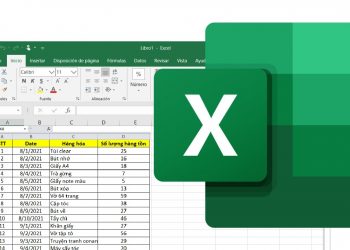Trong nhiều trường hợp, bạn cần chuyển đổi những bức ảnh chứa text thành dạng văn bản để hỗ trợ cho công việc của mình. Việc gõ lại text từ hình ảnh sẽ rất tốn thời gian và mất công sức. Để chuyển hình ảnh thành văn bản nhanh chóng nhất mà không bị lỗi font, VJ360 đã tổng hợp những phương pháp dưới đây, cùng chúng tôi tham khảo ngay nhé!
Chuyển ảnh thành văn bản ngay trên Google Drive
Một phương pháp giúp chuyển hình ảnh thành văn bản nhanh chóng và thuận tiện nhất là sử dụng Google Drive. Để thực hiện theo cách này, bạn tiến hành theo các bước sau:
Bước 1: Đăng nhập vào tài khoản Google của bạn và mở Google Drive.
Bước 2: Tại giao diện của Google Drive. Nhấn chọn “Mới” và click vào “Tải tệp lên”.
Bước 3: Lựa chọn hình ảnh mà bạn muốn chuyển đổi sang dạng văn bản và nhấn Open.
Bước 4: Sau khi hình ảnh được tải lên Drive, đi đến mục “Gần đây” bạn sẽ thấy tệp vừa tải lên. Tại tệp này, nhấn chuột phải và chọn Mở bằng > Google Tài liệu.
Bước 5: Kết quả hiển thị trên Google Tài liệu lúc này bao gồm hai phần: một là hình ảnh bạn vừa tải lên và một là phần nội dung được chuyển từ hình ảnh sang dạng text.
Bước 6: Bạn có thể tải file văn bản xuống bằng cách vào Tệp > Tải xuống > Microsoft Word (.docx)
Đối với phương pháp này, hầu hết những hình ảnh dạng text được chụp từ máy tính, điện thoại khi chuyển sang dạng văn bản đều sẽ cho kết quả chính xác tuyệt đối, không bị lỗi font. Tuy nhiên, đối với những hình ảnh có chữ viết bằng tay hoặc text trong ảnh mờ nhòe, kém chất lượng thì khả năng chuyển đổi sẽ kém chính xác hơn.
Chuyển hình ảnh thành văn bản bằng công cụ online
Bên cạnh Google Drive, người dùng cũng có thể thực hiện chuyển hình ảnh thành văn bản trực tiếp trên các trang Web online. Có nhiều công cụ cho phép người dùng chuyển đổi trực tuyến, trong đó hiệu quả và dễ sử dụng nhất có thể kể đến các công cụ dưới đây:
Chuyển ảnh thành văn bản bằng Convert
Bước 1: Truy cập vào trang Web online-convert.com và tìm đến mục “Image to text” hoặc click trực tiếp vào đường dẫn https://www.online-convert.com/ocr/image-to-text
Bước 2: Nhấn chọn “Choose Files” để tải file từ máy tính lên. Chọn hình ảnh bạn muốn chuyển đổi sang text và nhấn Open để tải tệp lên.
Bước 3: Sau khi tải file lên thành công, nhấn chọn “Start conversion” để bắt đầu quá trình chuyển đổi.
Bước 4: Cuối cùng, nhấn Download để tải về bản chuyển đổi.
Chuyển hình ảnh sang văn bản bằng OCR2Edit
Bước 1: Truy cập vào trang Web ocr2edit.com và tìm đến mục “Image To Text” hoặc nhấp trực tiếp vào đường link https://www.ocr2edit.com/convert-to-txt
Bước 2: Chọn “Choose File” để tải tệp lên. Chọn hình ảnh muốn chuyển đổi và nhấn Open.
Bước 3: Nhấn “Start” để bắt đầu quá trình chuyển đổi.
Bước 4: Cuối cùng click vào Download để tải file chuyển đổi về máy.
Chuyển ảnh sang văn bản bằng Img2Go
Bước 1: Tìm đến trang Web img2go.com và chọn mục “Chuyển hình ảnh sang văn bản” hoặc truy cập trực tiếp vào đường dẫn https://www.img2go.com/vi/convert-to-document
Bước 2: Nhấn Chọn file để tải tệp lên từ máy tính hoặc kéo thả tệp vào vị trí “Thả tập tin tại đây”.
Bước 3: Sau khi tải tệp lên thành công. Kéo xuống phần “Các cài đặt” để lựa chọn định dạng bạn muốn chuyển đổi thành DOCX.
Bước 4: Tiếp đến click vào “Bắt đầu” và chờ quá trình chuyển đổi ảnh sang text hoàn thành.
Bước 5: Nhấn chọn Download để tải file văn bản về máy tính của mình.
Chuyển hình ảnh thành văn bản bằng Online OCR
Thêm một công cụ chuyển đổi hình ảnh sang văn bản khác bạn có thể tham khảo là Online OCR. Tương tự như các công cụ trên, bạn tiến hành theo các bước sau:
Bước 1: Truy cập vào trang Web onlineocr.net. Sau đó nhấn chọn “Select File” để chọn và tải file ảnh lên Web.
Bước 2: Lựa chọn ngôn ngữ và định dạng file bạn muốn xuất.
Bước 3: Nhấn chọn “CONVERT” để tiến hành quá trình chuyển đổi.
Bước 4: Click vào “Download Output File” để tải file văn bản về máy.
Chuyển đổi ảnh sang văn bản bằng điện thoại thông minh
Ngoài các phương pháp chuyển đổi hình ảnh sang văn bản được thực hiện trên máy tính, người dùng cũng có thể chuyển đổi thông qua điện thoại thông minh của mình.
Hầu hết trên các dòng sản phẩm smartphone hiện đại ngày nay, chúng đều được tích hợp sẵn một chế độ chụp cho phép người dùng chụp ảnh có text và chuyển đổi thành định dạng chữ. Tuy nhiên, với các dòng smartphone cũ không được tích hợp chức năng này, bạn có thể tải các ứng dụng chuyển đổi hình ảnh sang văn bản để sử dụng. Trên CH Play của Android hay App Store của iOS cũng đều có sẵn những ứng dụng này. Chỉ cần tải về và làm theo hướng dẫn, bạn sẽ nhanh chóng nhận được kết quả như mong muốn.
Một số ứng dụng chuyển hình ảnh sang text dành cho điện thoại di động được ưa chuộng hiện nay là: Office Lens, Text Fairy, CamScanner Free, Google Keep, bạn có thể tham khảo và sử dụng.
Trên đây là các cách chuyển hình ảnh thành văn bản miễn phí, dễ thực hiện và cho kết quả chính xác nhất. Hi vọng với chi tiết các bước hướng dẫn này sẽ giúp người đọc có thể thực hiện thành công chuyển hình ảnh sang văn bản để hỗ trợ công việc của mình một cách tốt nhất.